Deze les is gemaakt met PSPX2
Maar is goed te maken met andere versies .
Algemene voorbereidingen :
Installeer eerst je filters voor je PSP opent !!
Lettertype : opslaan in je fontfolder (of lettertype map) in PSP
Maskers : opslaan in je maskerfolder in PSP, tenzij anders vermeld
Textuur & Patroon : opslaan in je textuur- of patroon folder in PSP
Selecties : opslaan in je map Selecties in PSP
Open je tubes in PSP
(*) Herken je een tube van jezelf, contacteer me dan even,
zodat ik je naam kan
vermelden of – indien je wenst – de tube kan verwijderen.
Filters HERE
Materiaal HERE
Toestemmingen tubes HERE
Benodigdheden :
1/ SvB (902) Beauty
2/ KaD_Scenery_Bos1
3/ KaD_Wolf1
4/ 351_KaD_Floor
5/ 351_KaD_Text1
6/ 351_KaD_Text2
Brush :
1/ Cloud : opslaan als aangepast penseel
Mask :
1/ Narah_mask_0398
Filter Setting : dubbel klikken om te installeren
1/ 351_KaD_PersShadow
Selecties : openen in PSP en minimaliseren
1/ 351_KaD_Alfakanaal
Kleurenpallet
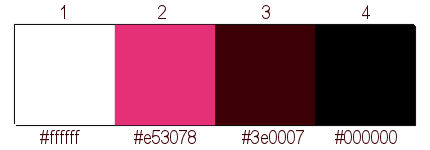
Filters :
1/ Unlimited 2.0 : Two Moon, &<Background Designers IV>. (-)
2/ Mehdi – Sorting Tiles
3/ Emboss 3
4/ VanderLee – Unplugged X
5/ EyeCandy5 – Impact
(-) Deze filters importeren in Unlimited 2.0 om hetzelfde resultaat te bekomen
---------------------------------------
Werkwijze
Bij gebruik van andere tube en kleuren, kan de mengmodus en/of laagdekking verschillen
We gaan beginnen – Veel plezier!
Denk eraan om je werk regelmatig op te slaan
Kleuren :
Voorgrond : #e53078 (kleur 2)
Achtergrond : #3e0007 (kleur 3)
Verloop voorgrond : zonnestraal – zie PS
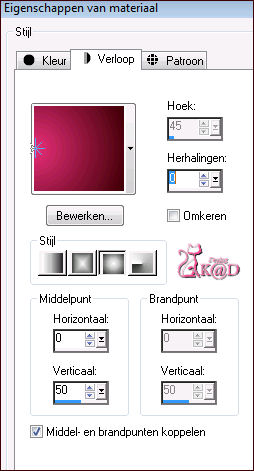
1
Open : 351_KaD_Alfakanaal
Venster – Dupliceren
Minimaliseer het origineel
We werken op de kopie
2
Vul met verloop
3
Effecten – Unlimited 2.0 – Two Moon – Scratch & Sniff – zie PS
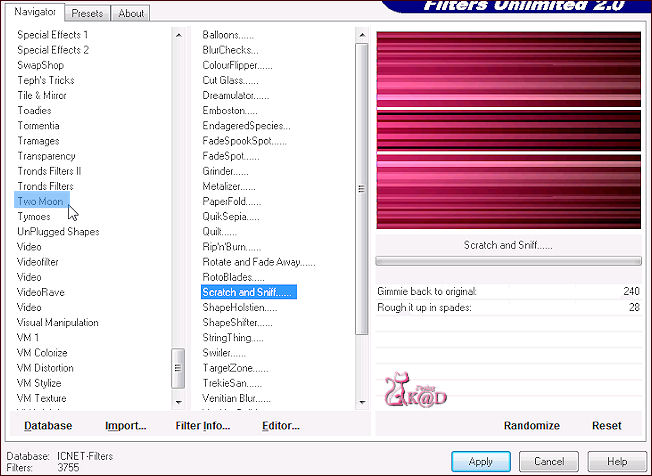
4
Effecten – Mehdi – Sorting Tiles – zie PS
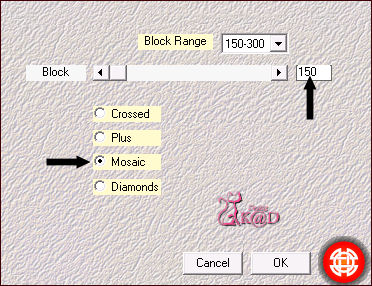
5
Selecties – laden uit alfakanaal – selectie 1 – zie PS
Klik op laden
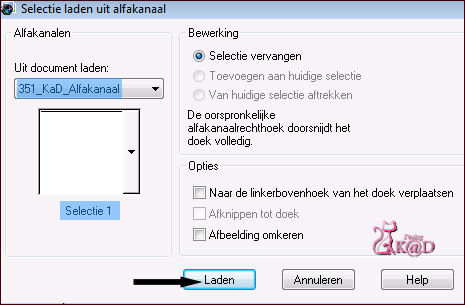
6
Laag maken van selectie
Selectie – inkrimpen met 5
7
Zet voorgrond op wit
8
Lagen – nieuwe rasterlaag
Vul selectie met achtergrond
9
Selectie – Inkrimpen met 2
Vul selectie met voorgrond
10
Selectie opheffen
Lagen – omlaag samenvoegen
11
Lagen – dupliceren
12
Afbeelding – formaat wijzigen : 75%; alle lagen NIET aangevinkt
13
Effecten – afbeeldingseffecten – Verschuiving : H 300 – V 130 – Transparant
14
Activeer onderste laag
Lagen – dupliceren
15
Aanpassen – vervagen – Gaussiaans : 40
16
Effecten – Unlimited 2.0 - &<Background Designers IV> – Slice n Dice – zie PS
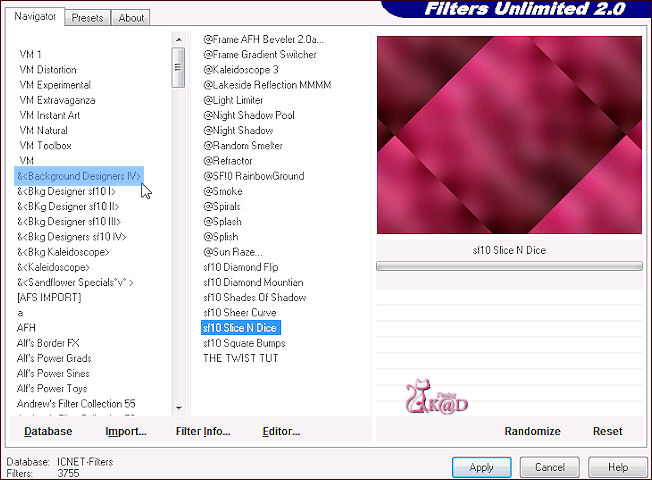
17
Effecten – Randeffecten – Sterker accentueren
18
Effecten – Afbeeldingseffecten – Naadloze herhaling – zie PS

19
Lagen – nieuwe rasterlaag
Vul met wit
20
Lagen – nieuwe maskerlaag – uit afbeelding – zie PS
Zoek masker: Narah_mask_0398

21
Lagen – dupliceren
Lagen – groep samenvoegen
22
Aanpassen – scherpte – verscherpen
Zet de mengmodus op zacht licht
23
Activeer de laag “kopie van raster 1”
Je lagenpallet ziet er nu zo uit – zie PS
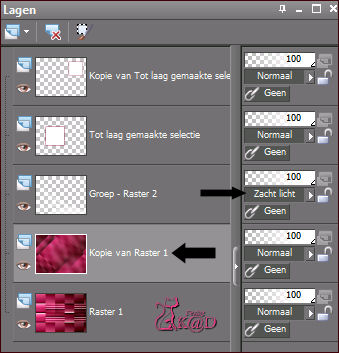
24
Open tube : KaD_Scenery_Bos1
Bewerken – kopiëren
Bewerken – plakken als nieuwe laag
25
Afbeelding – spiegelen
Schuif links, tegen de rand
26
Lagen – dupliceren
Sluit deze laag even
Activeer de laag er onder (Raster 2)
27
Effecten – eigen filters – Emboss 3
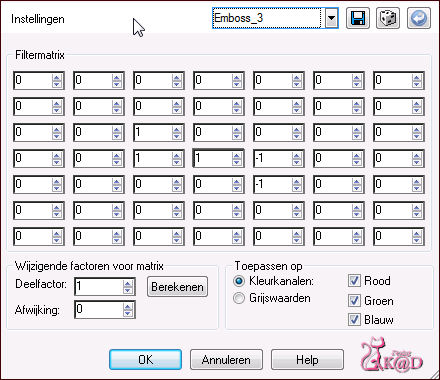
28
Open en activeer de laag “Kopie van raster 2”
Lagen – schikken – vooraan
29
Bewerken – knippen
30
Activeer de laag “tot laag gemaakte selectie”
(dit is je grote rechthoek)
31
Klik met je toverstaf in het witte gedeelte
32
Lagen – nieuwe rasterlaag
Bewerken – plakken in selectie (je tube zit nog in geheugen)
33
Afbeelding – formaat wijzigen : 140%, alle lagen NIET aangevinkt
34
Schuif de tube opnieuw in het midden van de rechthoek
35
Selectie omkeren
Druk delete op je toetsenbord
Selectie opheffen
36
Aanpassen – scherpte – onscherp masker : 2 – 28 – 2
Zet mengmodus op Donkerder
Lagen - omlaag samenvoegen
37
Activeer de laag erboven (Kopie van Tot laag gemaakte selectie)
Klik met je toverstaf in het witte gedeelte
38
Open tube : KaD_Scenery_Bos1
Bewerken – kopiëren
Bewerken – plakken als nieuwe laag
39
Schuif het onderste gedeelte van de tube in de selectie – zie PS

40
Selectie – omkeren
Druk delete op je toetsenbord
Selectie omkeren en selectie behouden !
41
Open tube : KaD_Wolf1
Bewerken – kopiëren
Bewerken – plakken als NIEUWE AFBEELDING!
42
Afbeelding – spiegelen
Bewerken – kopiëren
43
Terug naar je crea
Lagen – nieuwe rasterlaag
Bewerken – plakken in selectie
Selectie opheffen
44
Effecten – 3D-effecten – slagschaduw : V&H 0 – 20 – 10 – zwart
45
Aanpassen – scherpte – verscherpen
46
Lagen – omlaag samenvoegen
2x herhalen
Je twee rechthoeken vormen nu één laag
47
Effecten – 3D-effecten – slagschaduw : V&H 0 – 80 – 40 – zwart
48
Activeer de onderste laag (Raster 1)
49
Selecties – laden uit alfakanaal – selectie 2 – zie PS
Klik op laden

50
Selecties – laag maken van selectie
Lagen – schikken – omhoog verplaatsen
Selectie opheffen
51
Effecten – VanderLee – Unplugged X – Defocus – zie PS
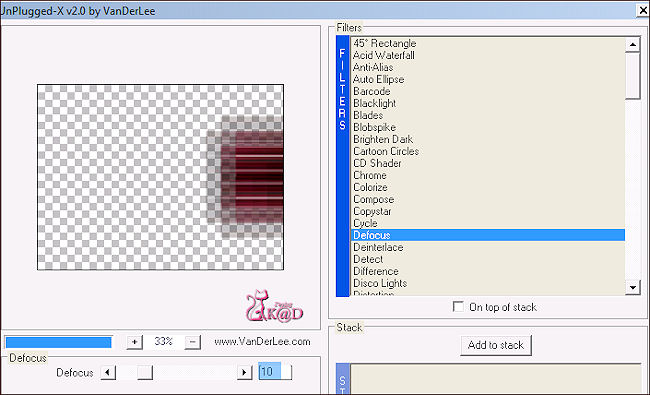
52
Open : 351_KaD_Floor
Bewerken – kopiëren
Bewerken – plakken als nieuwe laag
Schuif naar onderen tegen de rand – kijk even naar het vb
53
Open : 351_KaD_Text2
Bewerken – kopiëren
Bewerken – plakken als nieuwe laag
Zet onder de wolf – kijk even naar het vb
54
Effecten – 3D-effecten – slagschaduw : V&H 1 – 35 – 2 – zwart
55
Open : 351_KaD_Text1
Bewerken – kopiëren
Bewerken – plakken als nieuwe laag
Zet onder text 2 – kijk even naar het vb
56
Effecten – 3D-effecten – slagschaduw : V&H 1 – 35 – 2 – zwart
57
Je crea en lagenpallet zien er nu zo uit
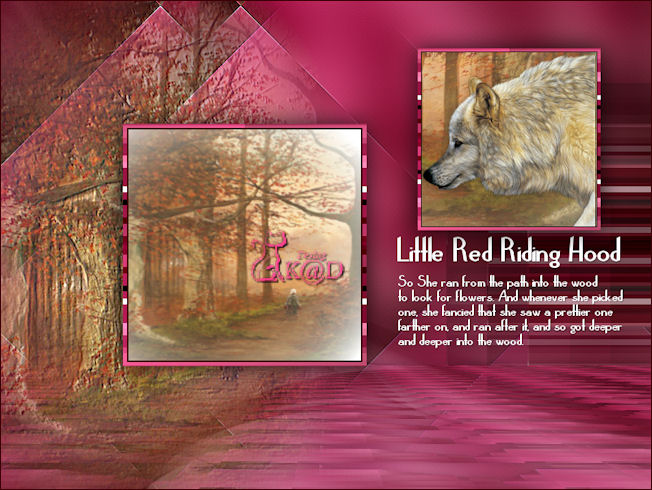
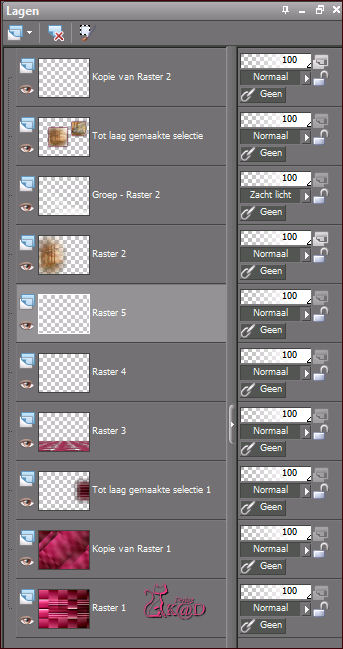
58
Nieuwe rasterlaag
Activeer je brush “Cloud” en zet grootte op 600 – zie PS

59
Stempel nu 1x met voorgrond (wit) – zie PS
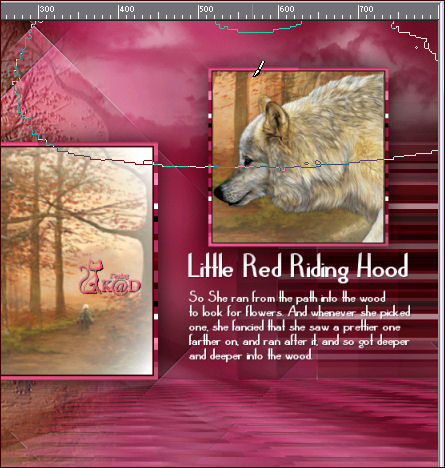
Zet dekking op 70
60
Staat alles naar je zin?
Lagen – alle lagen samenvoegen
61
Afbeelding – randen toevoegen
1 pix kleur 3
3 pix kleur 2
1 pix kleur 3
Alles selecteren
25 pix kleur 1
62
Effecten –3d-effecten – slagschaduw : V&H 0 – 70 – 40 – zwart
Selectie opheffen
63
Open tube : SvB (902) Beauty
Venster – Dupliceren
Watermerk verwijderen
Bewerken – kopiëren
Bewerken – plakken als nieuwe laag
Zet links onderaan – kijk even naar het vb
63a
Aanpassen – scherpte – onscherp masker : 2 – 28 – 2
64
Effecten – Alien Skin – EyeCandy5 – Impact – Perspective Shadow – zie PS
Zoek : 351_KaD_PersShadow
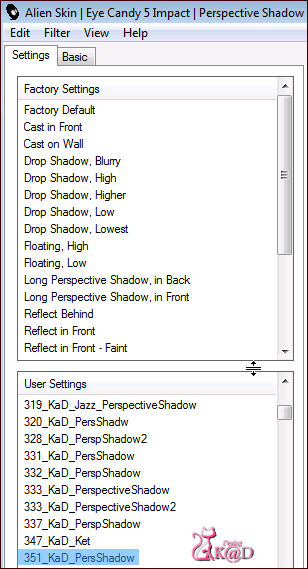
65
Plaats je naam en/of watermerk
67
Afbeelding – randen toevoegen : 1 pix kleur 4
68
Afbeelding – formaat wijzigen : 800 pix
69
Opslaan als .jpg
Je afbeelding is klaar
Ik hoop dat jullie het een leuke les vonden
Groetjes
K@rin
17-11-2014
Extra voorbeeld met tubes van
Silvie, Calguis en Cajoline


Deze les is getest door
Jannie


Connie


Bedankt meiden !


